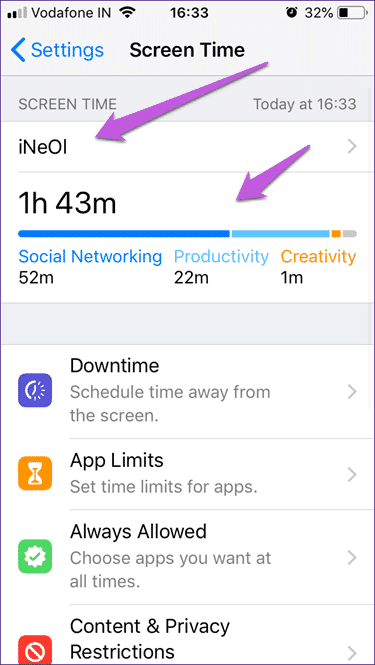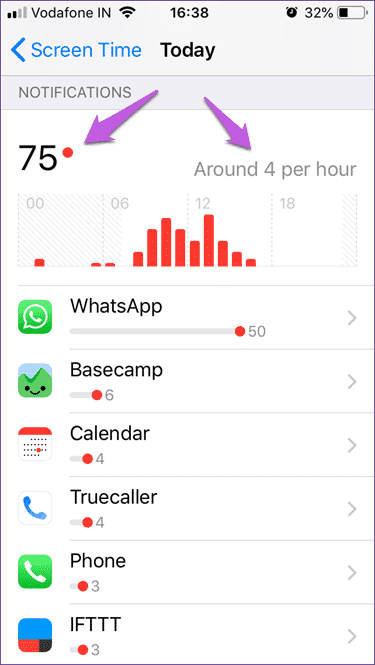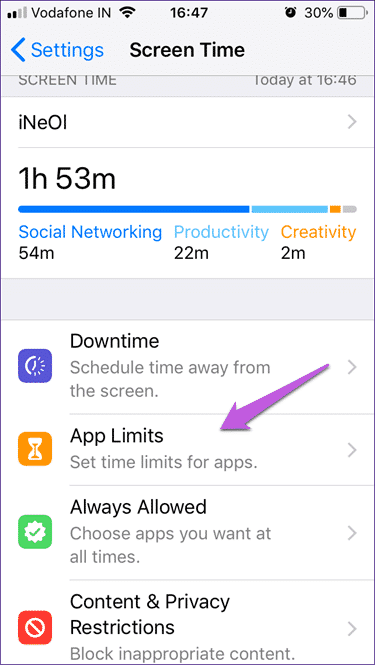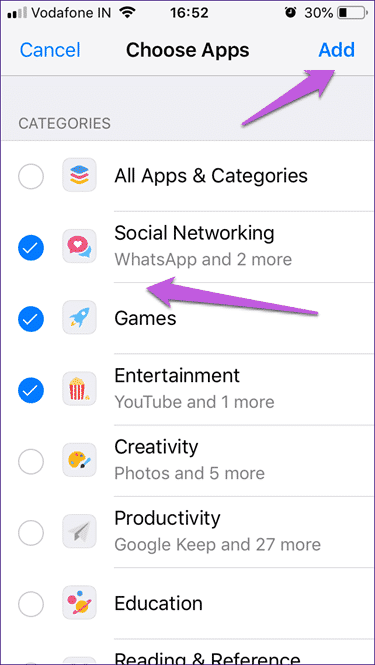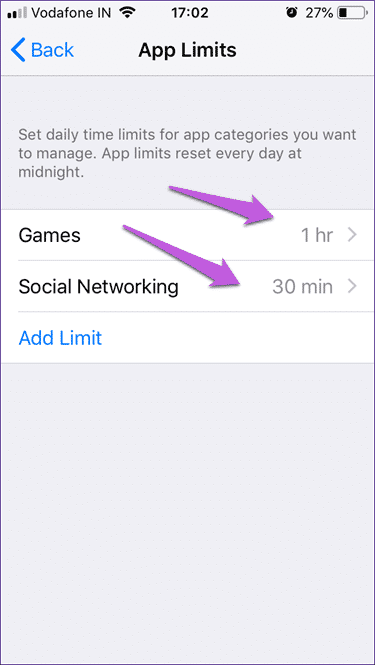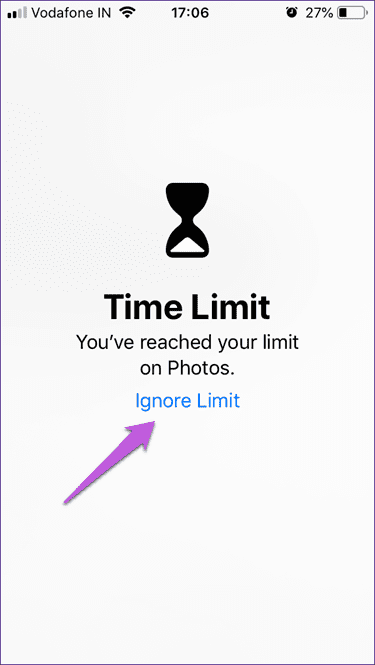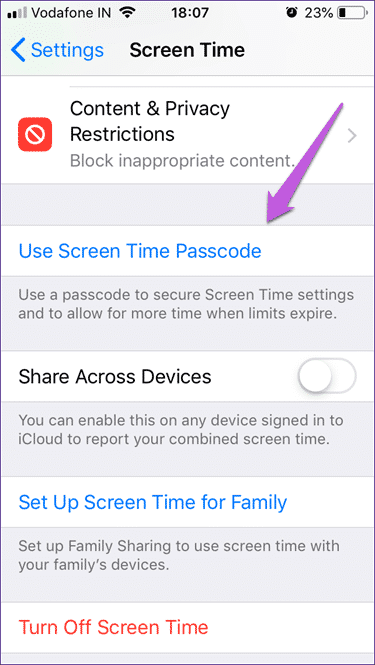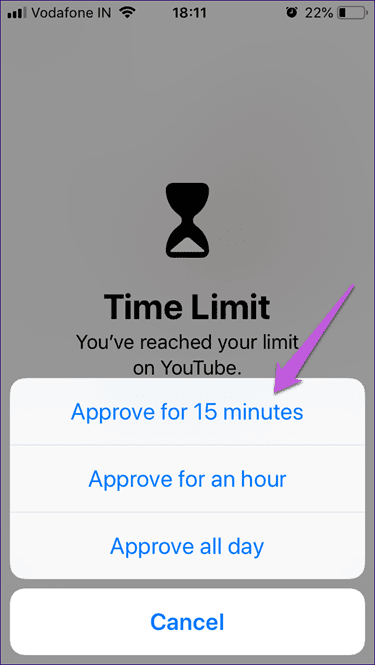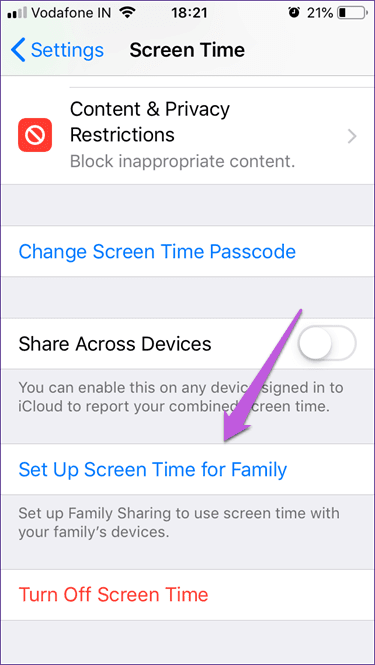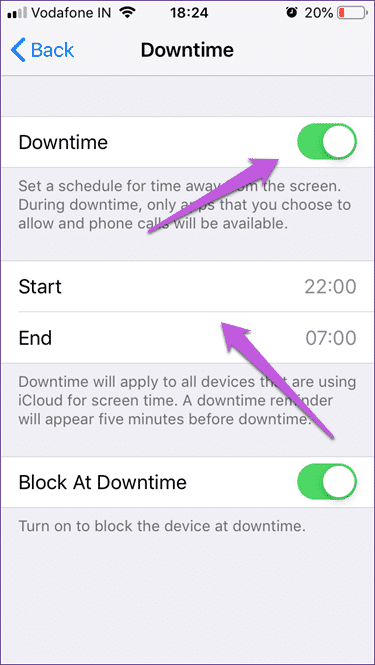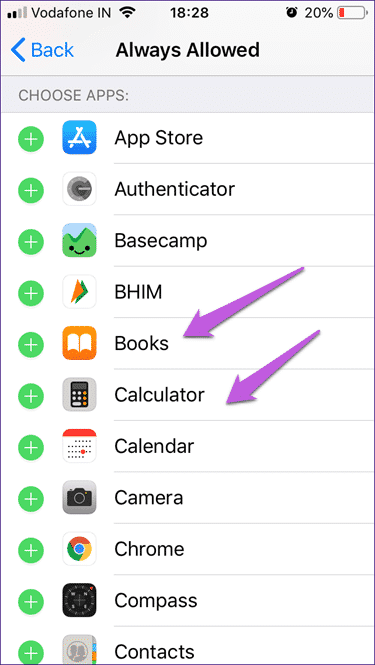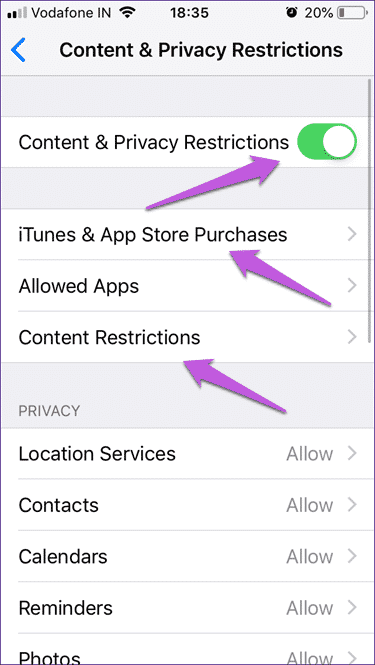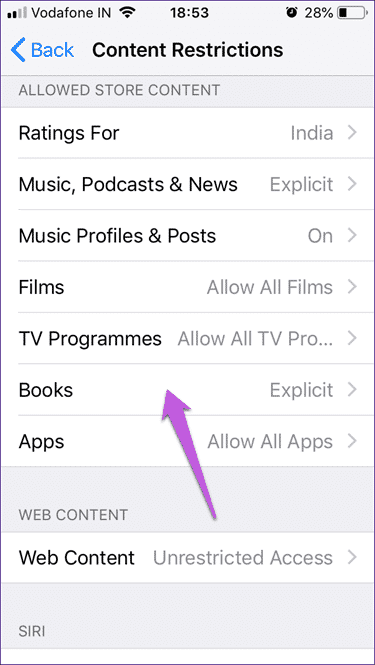كيفية استخدام وقت الشاشة في iOS 12 لضبط المراقبة الأبوية
مع الإصدار الأخير من iOS 12 ، جاءت مجموعة من الميزات ، والميزة التي جذبت إليها الانتباه من طرف الآباء في جميع أنحاء العالم Screen Time. يعِدُ Screen Time بوعد لمساعدة الآباء على التحكم في ما يمكن لأطفالهم مشاهدته في غيابهم. في هذا الدليل ، سوف نرى كيف يمكنك ، بصفتك أحد الوالدين ، استخدام وقت شاشة iOS 12 لضبط الضوابط الأبوية وتقييد الوقت الذي يقضيه طفلك على جهاز iPhone أو iPad.

يقول تقرير صدر مؤخراً عن Common Sense Media ، استشهدت به شبكة CNN ، إن الأطفال دون سن 8 سنوات يقضون أكثر من ساعتين كل يوم في استعمالهم لشاشلتهم. و 42 ٪ منهم لديهم شاشة خاصة بهم. ليس لدى الأهل سوى خيار صغير ويسعدون بإبقاء صغارهم مشغولين حتى يتمكنوا من التركيز على العمل.
آبل تريد مساعدتهم في وقت الشاشة. دعونا نرى كيف يعمل.
1. لقطات وقت الشاشة
قم بتشغيل تطبيق الإعدادات وسترى خيارًا جديدًا يسمى وقت الشاشة. اضغط عليها للاطلاع على التقرير المفصل عن استخدامك لتطبيقات مختلفة حسب مجموعات الفئات. بشكل افتراضي ، تتم إعادة تعيين هذه الإحصائيات في منتصف الليل. تظهر إحصائيات جهاز iPhone أنني أمضي ساعة تقريبًا على وسائل التواصل الاجتماعي يوميًا في المتوسط.
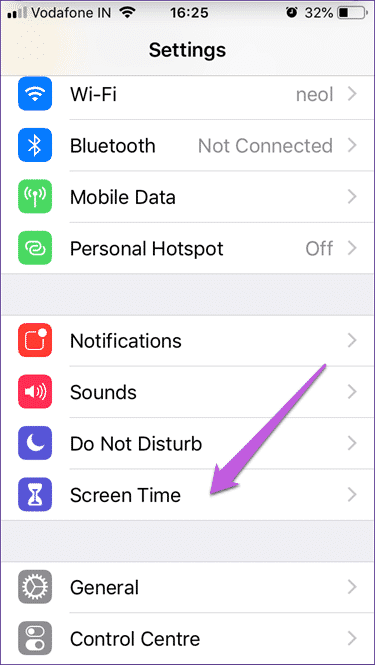
اضغط على اسم الجهاز لرؤية مستوى التطبيق الذي يختفي من وقت الشاشة.
سيخبرك “وقت الشاشة” أيضًا عن عدد الإشعارات التي تحصل عليها كل يوم ومن أي التطبيقات. يمكنك بعد ذلك العمل لكبحه.
2. وضع حدود الوقت للتطبيق
حد التطبيق عبارة عن ميزة “وقت الشاشة” تتيح لك تعيين حد زمني لفئات التطبيقات المختلفة مثل الألعاب والوسائط الاجتماعية والترفيه وما إلى ذلك. انقر فوق حدود التطبيق ، ثم حدد “إضافة حد”. لا توجد وسيلة لتحديد التطبيقات الفردية هنا.
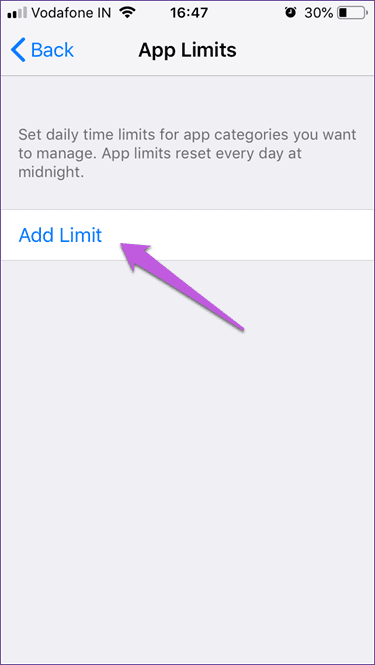
حدد فئات التطبيقات الفردية أو انتقل إلى جميع التطبيقات والفئات لفرض حد زمني على كل تطبيق. عند تحديد الفئات ، انقر فوق “إضافة” في الزاوية اليمنى العليا للمتابعة.
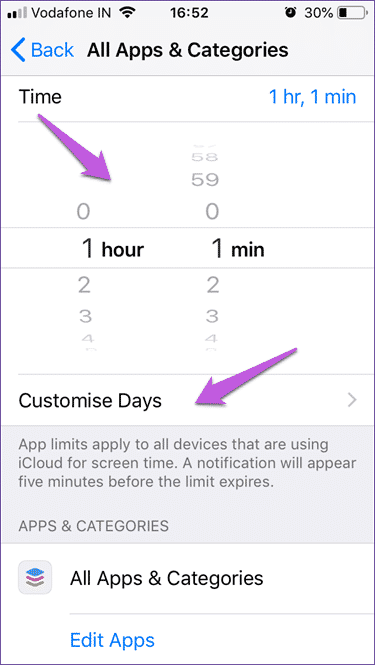
يمكنك تعيين حد زمني في أي مكان بين 1 دقيقة و 23 ساعة و 59 دقيقة. كل يوم ، سيتم إعادة تعيين الحد الزمني للشاشة تلقائيًا. أقل بقليل من عداد الوقت ، سترى خيار “الأيام المخصصة”. يمكنك استخدامه لتحديد أيام الأسبوع التي سيتم فيها تطبيق الحد ، أم لا. ربما ، يمكنك ترك عطلة نهاية الأسبوع خارج الصفقة؟
يمكنك تعيين حدود زمنية مختلفة لفئات مختلفة أيضا. فقط كرر العملية بأكملها مرة أخرى للفئات الواحدة تلو الأخرى.
وفقًا للشاشة أعلاه ، هذه ساعة واحدة من الألعاب و 30 دقيقة من وسائل التواصل الاجتماعي على iPhone.
ماذا يحدث عند انتهاء المهلة؟ ستختفي أيقونات جميع التطبيقات التي تم تقييدها مع ظهور أيقونة مؤقت الزجاج أمام اسم التطبيق. في حالة انتهاء المهلة المحددة في “وقت الشاشة” في وقت استخدام التطبيق ، سيتم استقبالك بتحذير حول ذلك مع وجود خيار لزيادة هذا الحد.
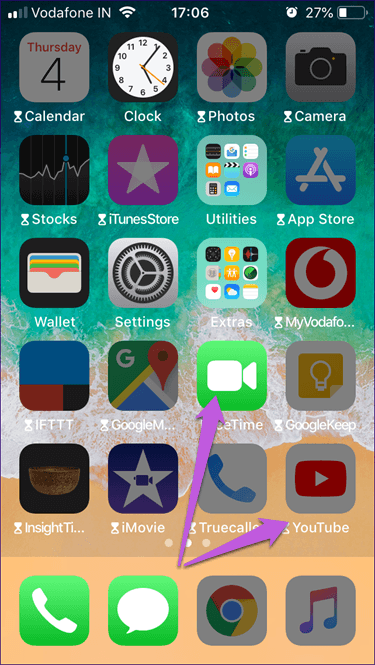
للتأكد من أن الأطفال غير قادرين على زيادة هذا الحد الزمني دون إذنك ، قامت Apple بترميز رمز مرور لوقت الشاشة. ارجع إلى “وقت الشاشة” وانتقل إلى أسفل للعثور عليها.
اضغط عليها لتعيين رمز مرور رقمي مكون من 4 أرقام فريد من نوعه. سيتعين على ابنك الصغير الآن أن يطلب منك زيادة وقت الشاشة الذي يمكنك اختيار القبول أو التجاهل. نظرًا لأنه محمي برمز المرور ، لا يمكن للأطفال تغيير الإعدادات ولا يمكنهم تمديد وقت الشاشة دون معرفة ذلك.
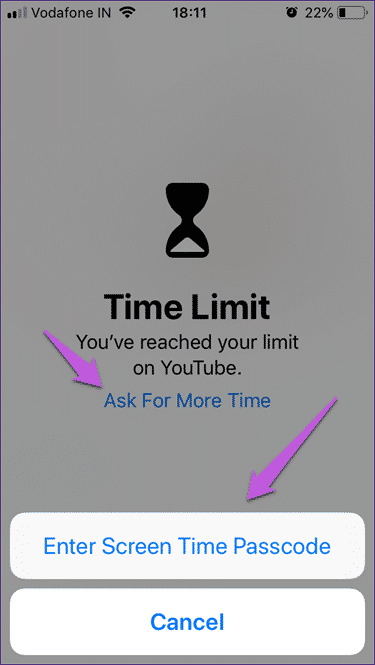
يمكنك زيادة وقت الشاشة بمقدار 15 دقيقة أو ساعة واحدة أو الموافقة لبقية اليوم. لا توجد طريقة لإدخال قيمة مخصصة.
3. المشاركة مع الأسرة
إذا كان لديك أكثر من جهاز iOS واحد في منزلك ، فيمكنك استخدام خيار “مشاركة العائلة”. سيتيح لك ذلك السماح أو عدم السماح بوقت شاشة إضافي عن بُعد عبر جهاز iOS الخاص بك. ستتلقى إشعارًا عندما يريد الطفل استخدام iPhone أو iPad خارج الحد المحدد.
ستتلقى أيضًا تقارير أسبوعية عن مقدار الوقت الذي يقضيه الأطفال في تطبيقات مختلفة والجهاز نفسه.
4. وقف التوقيت
سيتيح لك وقت التوقف عن العمل اختيار أوقات محددة من اليوم عندها يتم إغلاق الجهاز للأبد. يمكنك تفعيله خلال أوقات الوجبات أو وقت النوم أو عندما يقوم الطفل بواجبه. شيئين سوف يحدث خلال فترة التوقف.
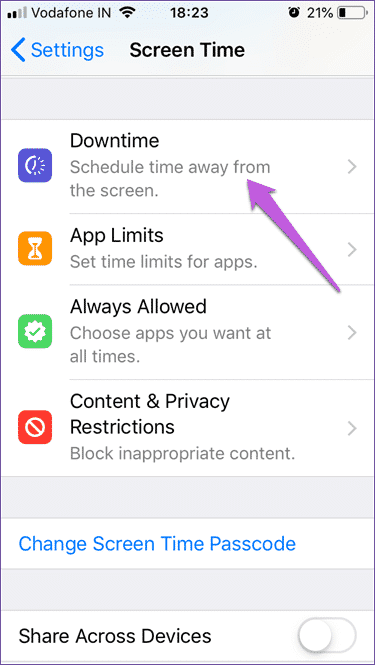
ستظل قادرًا على تلقي المكالمات الهاتفية على iPhone وستتمكن فقط من الوصول إلى التطبيقات التي سمحت بها. سيتم قفل جميع التطبيقات الأخرى.
يقودنا هذا إلى ضبط التطبيقات المسموح لها دائمًا بفتحها بغض النظر عن الميزات.
5. السماح دائما
التطبيقات المسموح بها دائمًا ، كما يوحي الاسم ، هي تلك التطبيقات التي ستستمر في العمل سواء تم تمكين وقت الشاشة أم لا. لن تسمح لك هذه الميزة بوضع قيود على تطبيق ضروري ، أو تلك التي يجب أن يكون الوصول إليها ممكنًا في أي وقت.
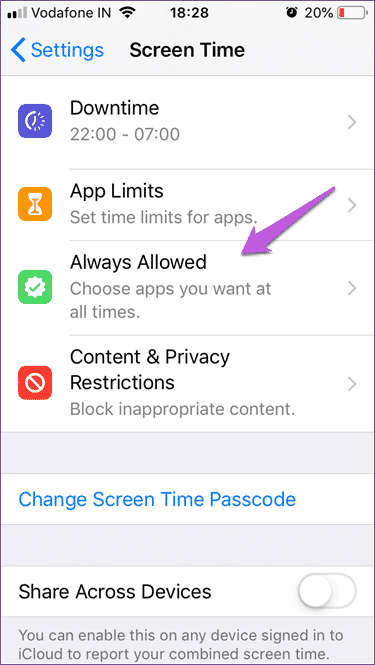
إذا كنت قد حددت موعدًا للتوقف ، فستستمر التطبيقات في الفئة المسموح بها دائمًا في العمل على النحو المنشود. وتهدف هذه الميزات اثنين لاستخدامها معا.
6. المحتويات وخصوصية القيود
هذا جزء مهم من وقت الشاشة. عند تمكين هذا الإعداد ، ستتمكن من تقييد تطبيق والتحكم فيه وكذلك عمليات الشراء داخل التطبيق عن بُعد من جهاز iPhone أو iPad. سيساعدك ذلك لمنع فاتورة بطاقة الائتمان الخاصة بك من الدخول إلى السطح بسبب عمليات الشراء غير المقصودة.
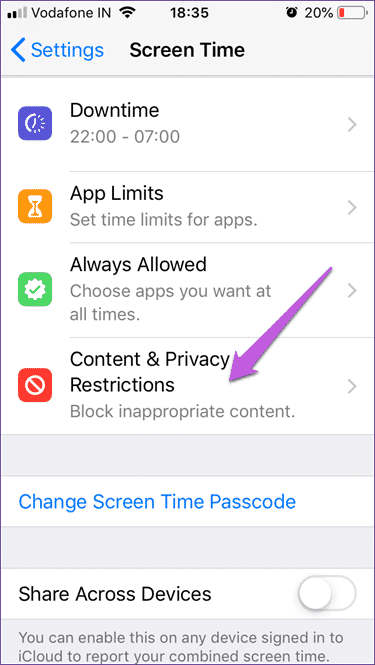
يمكنك أيضًا تعيين قيود المحتوى هنا. استنادًا إلى البلد الذي تعيش فيه ، يمكنك تقييد الفيديو والموسيقى والتلفزيون والأفلام والكتب والويب والتطبيق وحتى محتوى Siri اعتمادًا على عمر أطفالك. سيساعدك هذا على حماية الأطفال من المحتوى البالغ والعنيف والبغيض.
هناك أيضًا بعض الإعدادات الأخرى المتاحة مثل القدرة على تقييد خدمات الموقع وجهات الاتصال والتقويمات وبلوتوث. يمكنك قصر مستوى الصوت على مستوى لائق أو تقييد بيانات المحمول إذا كان يمكن تشغيل الألعاب في وضع عدم الاتصال. تذهب من خلال ذلك واحد في وقت واحد.
حان الوقت لإيقاف الشاشة
مع إصدار Screen Time في نظام التشغيل iOS 12 ، تمكنت Apple من حل مشكلتين في وقت واحد. الآن لا يمكن للآباء الآن مراقبة ما يشاهده أطفالهم أو يقضون وقتهم على الشاشة ولكن يمكنهم أيضًا تقييد الوصول إلى تطبيقات ومحتويات معينة. القدرة على القيام بكل هذا عن بعد هي الكرزةالوحيدة على الكعكة.